环境:阿里云 centos7 宝塔面板
以下操作主要使用命令行
一、安装Docker
直接打开宝塔面板左侧边栏的Docker然后下载安装即可

二、上传需要部署的前后端文件
我的是上传到 /www/wwwroot/ 目录下
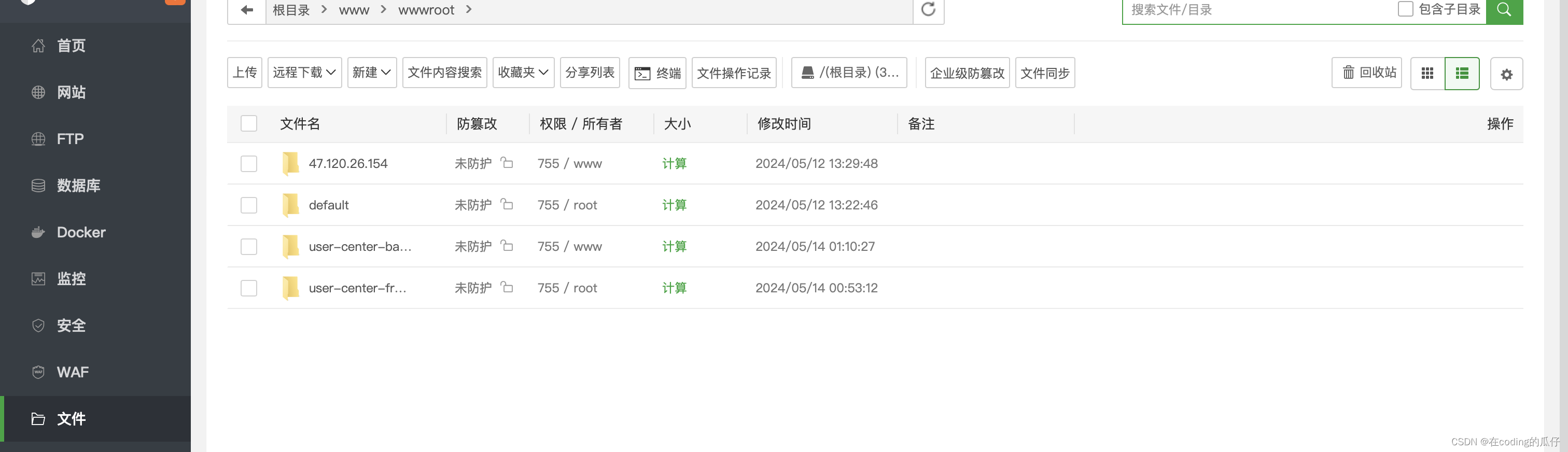
三、部署前端
1. 打开命令行工具(我用的是FinalShell),进入/www/wwwroot/user-center-frontend(前端文件目录)下
cd www/wwwroot/user-center-frontend2. 执行build命令,构建前端镜像
# 构建前端镜像 -t表示标签,可以写版本号 .表示在当前目录寻找Dockerfile
docker build -t user-center-frontend:v0.0.1 .
# 查看镜像构建是否成功
docker images镜像构建成功:
3. 运行镜像
这里解释一下本机端口和映射到docker服务器中的端口:因为每个docker镜像运行后会生成一个docker容器,这个容器就相当于利用{本机端口}虚拟出来的服务器。而docker就会把这个端口映射到虚拟服务器的指定端口。此时如果用户访问本机端口,请求就会被发送到虚拟服务器的端口。
例:{本机端口}:{映射到docker服务器中的端口}写成80:80,那么外部在访问本机的80端口时,请求就会被发送到虚拟服务器的80端口。
# -d表示在后台运行
docker run -p {本机端口}:{映射到docker服务器中的端口} -d {镜像名}:{版本号}4. 查看是否运行成功
docker ps运行成功!

5. 访问

成功访问!
四、部署后端
1. 打开命令行工具(我用的是FinalShell),进入/www/wwwroot/user-center-backend(后端文件目录)下
cd www/wwwroot/user-center-backend2. 执行build命令,构建后端镜像
# 构建前端镜像 -t表示标签,可以写版本号 .表示在当前目录寻找Dockerfile
docker build -t user-center-backend:v0.0.1 .
# 查看镜像构建是否成功
docker images镜像构建成功!

3. 运行后端镜像
# -d表示在后台运行
docker run -p {本机端口}:{映射到docker服务器中的端口} -d {镜像名}:{版本号}4. 查看是否运行成功
docker ps运行成功!

5. 访问:

成功访问!
第一次使用Docker部署,如有不足之处欢迎大家在评论区指出!




















 2512
2512











 被折叠的 条评论
为什么被折叠?
被折叠的 条评论
为什么被折叠?








